
Ushbu qo'llanmada Windows 10-da Internet Explorerni qanday boshlash kerakligi sababli, agar ish stolida yoki ish stolida o'z yorlig'ini yoki ish stolida, shuningdek, kompyuterda emas, shuningdek, ish stolida yoki IE 11 ni ishga tushirish kerak bo'lsa, nima qilish kerak Yoki, agar bu usul ishlamasa, Windows 10-da Internet Explorerini qo'lda o'rnating). Shuningdek qarang: Windows uchun eng yaxshi brauzer.
Windows 10-da Internet Explorer 11
Internet Explorer Windows 10 ning asosiy tarkibiy qismlaridan biridir (Windows 98 versiyasidan beri sodir bo'lmadi) va uni butunlay o'chirib bo'lmaydi (agar siz o'chirib qo'ysangiz ham, Internet Explorerni qanday o'chirishni ko'ring) ). Shunga ko'ra, agar sizga brauzer kerak bo'lsa, uni qayerdan yuklab olishni qidirishingiz kerak emas, ko'pincha boshlash uchun siz quyidagi oddiy harakatlardan birini bajarishingiz kerak.
- Vazifalar panelini qidirishda Internetni terishni boshlang, natijalar Internet Explorer buyumini ko'rasiz, brauzerni boshlash uchun uni bosing.
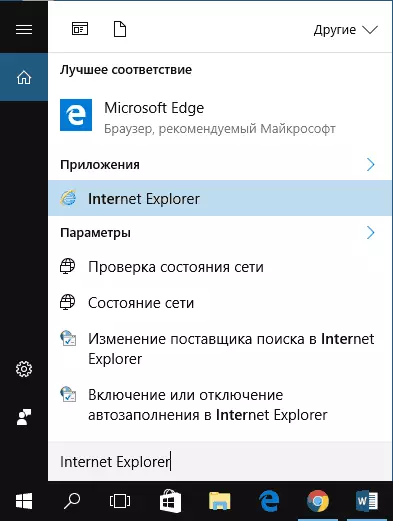
- Dasturlar ro'yxati-da, "Standard Windows" jildiga o'ting, siz Internet Explorer-ni ishga tushirish uchun yorliqni ko'rasiz
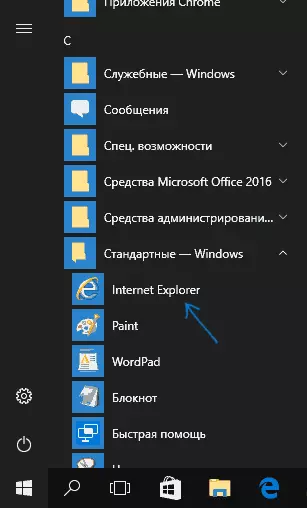
- Jildga o'ting C: \ Dastur fayllari \ Internet Explorer \ va ushbu papkadan IEXPLE.EXE faylini ishga tushiring.
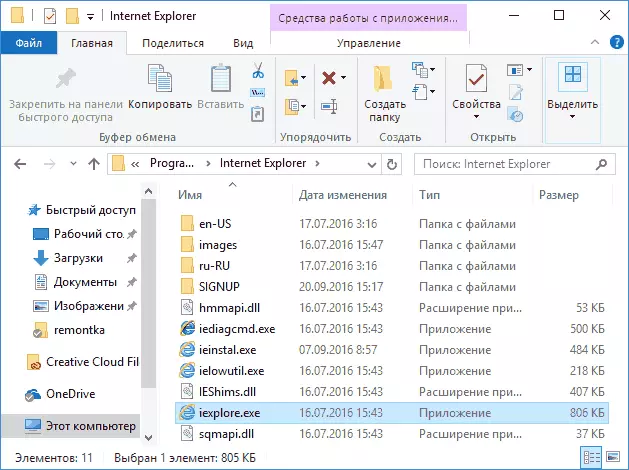
- Win + R tugmalarini bosing (Windows Emblesi bilan g'alaba), iExple-ni kiriting va Enter yoki OK-ni bosing.
O'ylaymanki, Internet Explorerni ishga tushirishning 4 usuli etarli bo'ladi va ko'p hollarda ular dasturda mavjud emas. Qo'llanma).
Qanday qilib Internet Explorerni vazifalar panelida yoki ish stolida joylashtirish kerak
Agar siz Internet Explorer-ni qo'lda bo'lishingiz qulay bo'lsa, uni Windows 10 vazifasi paneliga yoki ish stolida osongina qo'yishingiz mumkin.
Eng sodda (mening fikrimcha) buni amalga oshirish usullari:
- Brauzer qidiruv natijalarida ko'rsatiladigan Windows 10-ni qidirish uchun yorliqni saqlash uchun Internet Explorerni (vazifalar panelida) qidirishni boshlang, uni qidirish tugmachasini bosing va uni o'ng tugmachasini bosing va "mahkamlang" -ni bosing vazifalar paneli ". Xuddi shu menyuda siz dasturni va "Boshlang'ich ekran", ya'ni ishga tushirish menyusida tuzishingiz mumkin.
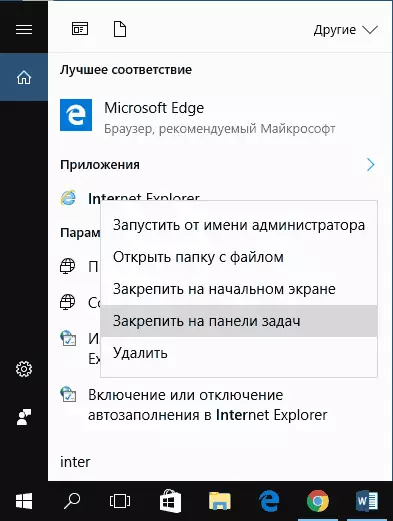
- Ish stolida Internet Explorer yorlig'ini yaratish uchun siz quyidagicha qilishingiz mumkin: Xuddi birinchi holatda, ya'ni qidiruvdan ya'ni sichqonchaning o'ng tugmachasini bosing va "Ochiq papka" menyusini bosing. Tayyor yorliqni o'z ichiga olgan papka ochilib, shunchaki ish stoliga nusxa ko'chiring.
Bu barcha yo'llar emas: masalan, siz stolda o'ng tugmachani bosish mumkin, kontekst menyusida "Qisqartirish" - "Yaratish" ni tanlang va ob'ekt sifatida iExple.exe.exe.exe.exe faylini tanlang. Ammo, umid qilamanki, muammoni hal qilish uchun belgilangan usullar etarli.
Windows 10-da Internet Explorer-ni qanday o'rnatish kerak va agar u tavsiflangan usullarni boshlasa, nima qilish kerak
Ba'zan bu Internet Explorer 11 Windows 10-da emas va yuqorida ko'rsatilgan tartibda o'rnatilgan usullar ishlamaydi. Ko'pincha, bu tizimda kerakli komponent o'chirilganligini ko'rsatadi. Buni yoqish uchun odatda quyidagi amallarni bajarish uchun etarli:
- Boshqarish paneliga o'ting (masalan, o'ng tugmachasini bosing) va "Dasturlar va komponentlar" ni oching.
- Chapda "Windows tarkibiy qismlarini yoqish yoki o'chirish" ni tanlang (ma'murlik huquqlari talab qilinadi).
- Ochilgan derazada Internet Explorer 11 ni toping va o'chirilgan bo'lsa, uni yoqing (agar yoqilgan bo'lsa, mumkin bo'lgan harakatlar variantini aytib bering).
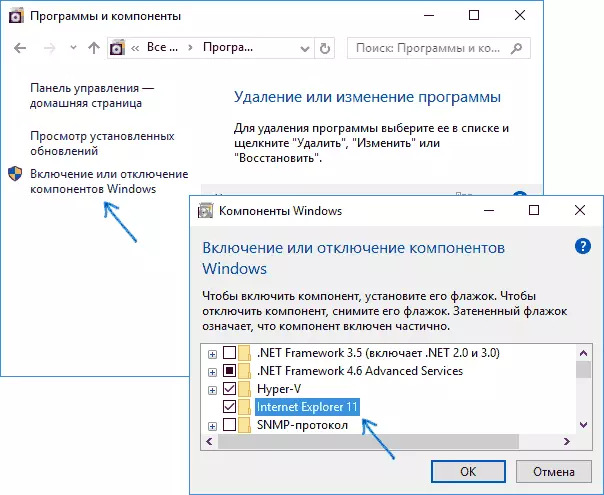
- OK ni bosing, o'rnatishni kuting va kompyuterni qayta yoqing.
Ushbu harakatlardan so'ng Internet Explorer Windows 10-da o'rnatilishi va an'anaviy yo'llar bilan ishlashi kerak.
Agar komponentlarda ya'ni yoqilgan bo'lsa, uni o'chirib qo'yishga harakat qiling, so'ngra yana yoqing va qayta yoqing: u brauzerning boshlanishi bilan bog'liq muammolar bilan tuzatish mumkin.
Agar Internet Explorer "Windows komponentlarini yoqish va o'chirib qo'ysangiz nima qilish kerak
Ba'zida Windows 10 komponentlarini sozlash orqali Internet Explorer-ni o'rnatishga ruxsat berilmagan muvaffaqiyatsizliklar mumkin. Bunday holda siz muammoni hal qilish uchun ushbu parametrni sinab ko'rishingiz mumkin.
- Administrator nomidan buyruq satrini ishga tushiring (chunki siz Win + X tugmachalari deb nomlangan menyudan foydalanishingiz mumkin)
- Diss / onlayn / yoqish-ni kiriting: Internet-Explorer-Feccorter-Ixtiyoriy-AMD64 / Hammasi va Enter ni bosing (agar sizda 32 bitli tizim bo'lsa, AMD64 buyrug'ini X86 ga almashtiring)
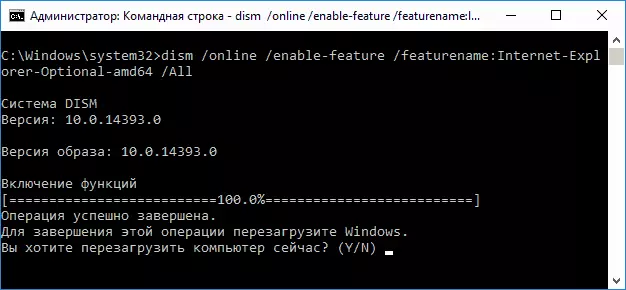
Agar hamma narsa muvaffaqiyatli bo'lsa, kompyuterni qayta ishga tushirishga rozi bo'lsangiz, siz Internet Explorer-dan foydalanishingiz mumkin. Agar jamoa ma'lum bir komponent topilmadi yoki biron sababga ko'ra o'rnatilishi mumkin emasligini xabar qilish mumkin:
- Windows 10-ning asl iso tasvirini tizimingiz kabi bir xil bitni yuklab oling (yoki USB Flash drayverini ulang USB Flash drayverini ulang, agar sizda bo'lsa, Windows 10-dan disk qo'ying.
- Diskni kiritish uchun ISO rasmini o'rnating (yoki USB Flash drayverini ulang, diskni joylashtiring).
- Administrator nomidan buyruq satrini ishga tushiring va quyidagi buyruqlardan foydalaning.
- Diss / tog 'image /imAgfile.wim / indeks: 1 / tog'Dir: c: win10ive (ushbu buyruq e - Windows 10 tarqalishi bilan diskning harfi).
- Dovch / Image: \ Win10Image / Enting-FireSeame: Internet-Explorer-Ixtiyoriy-ixtiyoriy-AMD64 / AMD64 uchun 32 bitli tizimlar uchun AMD64 emas). Bajarishdan keyin darhol qayta ishga tushirishni rad eting.
- Der dr / if-i rasm / tog ': c: \ Win10wame
- Kompyuterni qayta yoqing.
Agar ushbu harakatlar Internet Explorer-ni amalga oshirishga yordam bermasa, men Windows 10 tizimi tizimining yaxlitligini tekshirishni tavsiya qilaman, keyin Windows 10-ni tiklash tizimidagi materiallar bilan maqolani qayta tiklash uchun ma'no yaratishi mumkin.
Qo'shimcha ma'lumot uchun: Windows-ning boshqa versiyalari uchun Internet Explorer o'rnatuvchidan foydalanish uchun maxsus rasmiy sahifa httts://support.microsoft.com/ru-ru/1721/internet-Exlorer -ogle-ning yuklashi uchun qulaydir
